Hur tar jag bort trasiga registerartiklar i Windows?
Miscellanea / / August 05, 2021
Windows-registret är som vi vet en databas som lagrar information om alla applikationer som är installerade på Windows OS och deras användning. Den registrerar inställningarna för programvara och hårdvara som vi installerar på vår dator. Registret loggar också ner alla operationer som användare utför dagligen på sin dator. Men när du tar bort en viss app eller tjänst från datorn kan registerposterna bli skadade. Det kan hända om viss information om den appen inte är klar tas bort från registret. Detta gör att datorn har Trasiga registerartiklar.
När detta inträffar kommer din dator att möta olika problem som att sakta ner, appkrasch och ofta startar den om oväntat. Det är en oönskad situation som ingen datoranvändare vill uppleva. Så i den här guiden har jag lagt upp några enkla metoder för att ta bort trasiga registerobjekt på en Windows-dator. Låt oss komma igång med handledningen.
Innehållsförteckning
-
1 Ta bort trasiga registerartiklar i Windows OS
- 1.1 Använda Deployment Image Servicing and Management (DISM)
- 1.2 Diskrensningsverktyg till undsättning
- 1.3 Återställ din dator för att ta bort trasiga registerartiklar
Ta bort trasiga registerartiklar i Windows OS
Här är metoderna. Du kan använda någon av dessa, beroende på vad du tycker är lämpligt.
Använda Deployment Image Servicing and Management (DISM)
Vi måste använda kommandotolken för att kalla denna reparationstjänst för att åtgärda korrupta registerposter.
- På din Skriv här för att söka, typ cmd
- från matchande resultat, klicka Öppna under kommandotolken
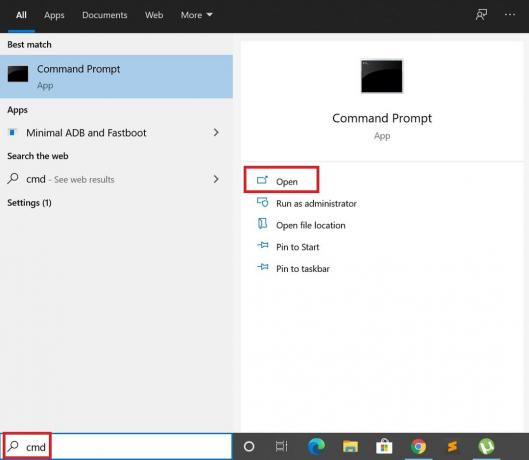
- När kommandotolken öppnas skriver du in kommandot nedan.
DISM / Online / Cleanup-Image / ScanHealth
- Vänta en stund eftersom den här tjänsten kommer att fixa och ta bort trasiga registerobjekt.
Du bör märka skillnaden och nu borde det inte finnas några problem när du kör din dator.
Diskrensningsverktyg till undsättning
Därefter kan vi använda det inbyggda verktyget Diskrensning för att fixa de trassliga registerobjekten. Efter rengöring rensas alla skadade registerposter och löser därmed alla problem som är förknippade med det.
- I Skriv här för att söka rutan, typ Diskrensning
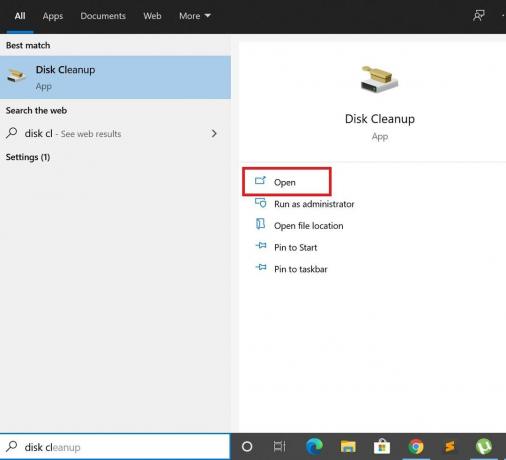
- Klicka sedan Öppna
-
Välj enhet på vilket Windows OS är installerat. Normalt är det C: -enheten för de flesta användare.
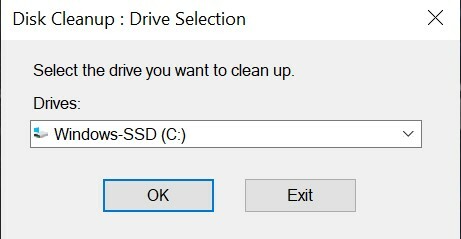
- Klicka på Rensa upp systemfiler [Du måste ha administratörsbehörighet för att göra detta]

- Klicka sedan på OK
Återställ din dator för att ta bort trasiga registerartiklar
En annan enkel lösning som du kan följa för att fixa trasiga registerobjekt är genom att återställa din dator. Så här måste du göra det.
- Gå till inställningar på din Windows-dator [använd rutan Skriv här för att söka> skriv inställningar]
- under det klicket på Uppdatering och säkerhet
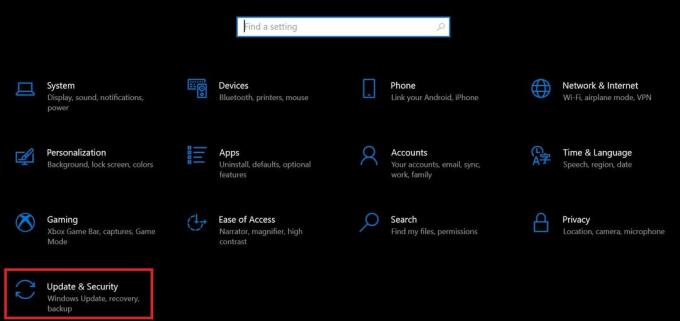
- Välj från vänster panel Återhämtning

- Klicka nu på Komma igång som du bör se som det första alternativet på skärmen.
- Då måste du välja om du vill behålla dina personliga filer men ta bort alla appinställningar och relaterade filer eller återställa allt.
- Gå efter det första alternativet så att du inte tappar bort dina personliga filer och annan data.
- Vänta en stund eftersom denna process kommer att fixa trasiga registerobjekt på din dator.
Så det här är de olika metoderna för att ta bort trasiga registerobjekt på din dator. Prova någon av metoderna och det ska fungera bra. Jag hoppas att den här guiden var till nytta för dig.
Andra guider,
- Så här säkerhetskopierar du och återställer drivrutiner i Windows 10
- Hur man blockerar automatiska specifika drivrutinsnedladdningar på Windows 10
- Bluetooth-högtalare upptäcktes inte i Windows 10: Så här fixar du
Swayam är en professionell teknisk bloggare med magisterexamen i datorprogram och har också erfarenhet av Android-utveckling. Han är en stark beundrare av Stock Android OS, förutom teknisk bloggning, han älskar att spela, resa och spela / undervisa gitarr.

![Hur man installerar lager-ROM på CCIT F8 Plus [Firmware File]](/f/f39e4c973539ce3882f8b75a5521fca4.jpg?width=288&height=384)

